Skrivarfel 0x00000709 när du försöker ansluta eller ställa in en standard
Ett av de mest irriterande problemen med en skrivare(Printer) är den där den vägrar att installeras eller konfigureras på din dator. När den har konfigurationsproblem är ett av de vanligaste felen 0x00000709. Detta inträffar om det redan finns en standardskrivaruppsättning och konfigurerad eller Windows inte vill konfigurera den nya skrivaren alls.
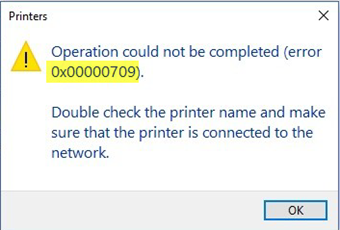
Operation could not be completed (error 0x00000709), Double check the printer name and make sure that the printer is connected to the network.
Idag kommer vi att prova två korrigeringar som kan hjälpa dig att bli av med det här felet.
Åtgärda skrivarfel 0x00000709
Om en skrivare(Printer) inte kan ställas in som standard eller om du inte kan ansluta en skrivare(Printer) och du ser fel 0x00000709 i Windows 11/10 , prova dessa korrigeringar:
- Kör felsökare för skrivare
- Använd Registerredigeraren
- Uppdatera skrivardrivrutinerna.
1] Kör felsökare för skrivare

Det första alternativet att välja är att köra felsökaren(Printer Troubleshooter) för skrivare .
Klicka på Windows Key + R för att starta dialogrutan Kör , skriv sedan följande kommando och klicka på (Run)Enter:
msdt.exe /id PrinterDiagnostic
Härifrån följer du sedan instruktionerna för att fixa din skrivare i hopp om att den fungerar bra hela tiden.
2] Använd Registereditorn

Tryck på WINKEY + R knappkombinationen för att starta Run -verktyget, skriv regedit och tryck på Enter. Klicka på Ja (Yes ) för UAC eller User Account Control Prompt(User Account Control Prompt) som du får.
När Registereditorn(Registry Editor) öppnas, navigera till följande nyckelplats-
HKEY_CURRENT_USER\Software\Microsoft\Windows NT\CurrentVersion\Windows
Nu, under Windows -mappen, dubbelklicka på filen som heter Enhet (Device ) på den högra rutan.
Lägg till namnet på din skrivare i fältet Värdedata (Value Data ) som visas ovan och klicka sedan på OK.
Du kommer att få ett meddelande som säger – Kan inte redigera enhet: Fel vid skrivning av värdets nya innehåll.(Cannot edit Device: Error writing the value’s new contents.)
Klicka på OK igen.
Innan du utför nästa steg, notera de befintliga behörigheterna och när du har lagt till skrivaren, kom ihåg att ångra ändringarna du gjorde i behörigheterna.(Before you carry out the next step, note down the existing permissions and once you have added the Printer, remember to reverse the changes you made to the Permissions.)
Högerklicka sedan på Windows - mappen i den vänstra rutan och klicka sedan på Behörighet. (Permission. )I avsnittet märkt som grupp- eller användarnamn (Group or user names, ) väljer du Begränsat.(Restricted.)
I avsnittet märkt som Behörigheter för BEGRÄNSAD, markera (Permissions for RESTRICTED, ) Tillåt för (Allow ) alla tre alternativen: Full kontroll(Full Control) , Läs(Read) , Särskilda behörigheter(Permissions) .

Klicka nu på Apply och klicka sedan på OK.
När du har gjort det högerklickar du på filen som heter UserSelectedDefault och väljer Byt(Rename ) namn och byter sedan namn på den till skrivarens namn.
Starta(Reboot) om datorn för att ändringarna ska träda i kraft.
När du har lagt till skrivaren, kom ihåg att vända på behörighetsändringarna(Permission) du gjorde. Detta ligger i säkerhetens intresse.
3] Uppdatera skrivardrivrutinerna

Du bör uppdatera dina skrivardrivrutiner. Leta upp alternativet som säger USB Composite Device , högerklicka på det och välj sedan Update Driver från menyn. Starta om din dator. Det sista du kan göra här är att klicka på Sök automatiskt(Search automatically) efter uppdaterad drivrutinsprogram, och du är klar.
Vi föreslår att du besöker varumärkets officiella webbplats och söker efter avsnittet som tillåter nedladdning av de senaste och äldre drivrutinerna. Skulle du stöta på den senaste drivrutinen, ladda upp den på din dator och installera den.
All the best!
Related posts
Fix Kan inte ställa in standardskrivarfel 0x00000709
Åtgärda Canon Printer Error 853 på Windows 11/10
Åtgärda servicefel 79, stäng av och sedan på, på HP-skrivaren
Så här fixar du fel 0x97 på Epson-skrivare
Raderad skrivare dyker upp igen och kommer tillbaka i Windows 11/10
Så här fixar du Xbox Error Code 0x800c000B
Åtgärda HP-skrivarfelkoden 0xc4eb827f på Windows 11/10
Åtgärda felkod 0x80070017 under installation, uppdatering, systemåterställning
Fix BitLocker Drive Encryption kan inte användas, fel 0x8031004A
Hur fixar jag Runtime Error 1004 i Microsoft Excel?
Felsök skrivaren som fastnar i offlinestatus i Windows
Hur man slår på eller av fil- och skrivardelning i Windows 11/10
Fix Printer är i feltillstånd på Windows 11/10
Fix Error 0x80070091 Katalogen är inte tom i Windows 11/10
Hur man tar bort en skrivare helt i Windows 10
Datorn fryser vid utskrift i Windows 11/10
Vad är Spooler SubSystem-appen och varför den höga CPU-användningen?
Brännprocessen misslyckades - Power Calibration Error eller Medium Speed Error
Aktivera eller inaktivera grupppolicy för skrivardelning i Windows Sandbox
Åtgärda skrivarproblem med skrivarfelsökare i Windows 11/10
